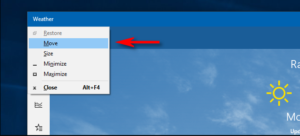Kuidas kustutada Gmaili otsinguajalugu

See S-tsoon õpetab teile, kuidas kustutada Gmaili otsinguajalugu. Juhend hõlmab samme Gmaili otsinguajaloo kustutamiseks iPhone'i või Androidi Gmaili rakendustest.
Nagu selle S-tsooni kirjutamise ajal, ei ole võimalik otsinguajalugu kustutada gmail.com . See valik on saadaval ainult Androidi ja iPhone'i rakenduste jaoks.
Otse teema juurde liikumiseks laiendage allolevat valikut Sirvi postitusteemasid.
Sirvi postituste teemasid
- Gmaili otsinguajaloo kustutamine Androidi rakenduses
- Gmaili otsinguajaloo kustutamine iPhone'i rakenduses
Gmaili otsinguajaloo kustutamine Androidi rakenduses

- Avage oma Android-seadmes Gmaili rakendus.

- Seejärel puudutage rakenduse vasakus ülanurgas Androidi rakenduse menüüd (3 horisontaalset joont). Menüüvalikute komplekt kuvatakse teie telefoni ekraani vasakus servas.

- Kerige alla kuvatavate menüüvalikute allserva ja puudutage Seaded .

- Seejärel puudutage rakenduse seadete ekraanil ikooni Üldised seaded .

- Lõpuks paremas ülanurgas Üldised seaded ekraanil puudutage menüüikooni (3 vertikaalset punkti) ja valige Puhasta otsingu ajalugu . Gmaili rakendus kuvab kustutamise kinnituse hüpikakna.

- paremas alanurgas Puhasta otsingu ajalugu kinnituse hüpikaken, puudutage Selge .

Gmaili otsinguajaloo kustutamine iPhone'i rakenduses

- Avage oma iPhone'is Gmaili rakendus.

- Seejärel puudutage rakenduse vasakus ülanurgas iPhone'i rakenduse menüüikooni (3 horisontaalset joont). Menüüvalikute komplekt kuvatakse teie telefoni ekraani vasakus servas.

- Kerige alla kuvatavate valikute allserva ja puudutage Seaded .

- Seejärel puudutage seadete ekraanil Gmaili meilikontot, mille ajalugu soovite kustutada.

- Lõpuks, kui meilikonto seaded avanevad, kerige alla ekraani allossa ja puudutage Puhasta otsingu ajalugu (viimane üksus ekraanil). Rakendus kuvab lõpliku kinnituse hüpikakna.

- paremas alanurgas Puhasta otsingu ajalugu kinnitamise hüpikaken, puudutage Selge .

Loodan, et leidsite sellest S-tsoonist abi. Kui leidsite sellest abi, hääletage lahkesti Jah Kas see postitus oli kasulik allpool olevale küsimusele.
Teise võimalusena võite esitada küsimuse, jätta kommentaari või anda tagasisidet selle lehe lõpus oleva vastuse vormi abil.
kuidas lisada varjutajaid Minecrafti Windows 10 väljaandesse
Lõpuks, rohkemate meilide ja tootlikkuse S-tsoonide vaatamiseks külastage meie e-kirjade ja tootlikkuse lehte. Samuti võib teile palju abi olla meie lehelt Work from Home.